同步建模在NX中的应用广泛,主要对对实体的面进行操作,比如,旋转、对称、移动等等,是基于面的操作,往往对建模操作意义重大,有些时候,帮助大家快速完成建模,而不需要利用草图来完成,因此在NX建模时,大家一定要了解每个命令,遇到相应的模型时,要根据图纸,选择命令来完成,而不是一味的知道草图和拉伸,这样大大局限了NX应用,而且不能达到灵活应用的目的。
早起的NX版本有一些同步建模命令,但是比较少,从NX6之后,同步建模命令则被提出出来,作为一个单独的工具栏而存在,到NX9后又增加了两个命令,也就是说,同步建模技术得到充分的发展,如果结合之前的我讲解的命令,我们可以完成大多数的模型。
下面我们讲解一下移动面命令,下图为移动面对话框,字面理解,就是把某一个面移动一下的意思,移动的方式分为以下几种类型,下图可以看到,我们主要讲解这些类型,其中距离-角度和角度是比较常用的,也是入门级的操作。
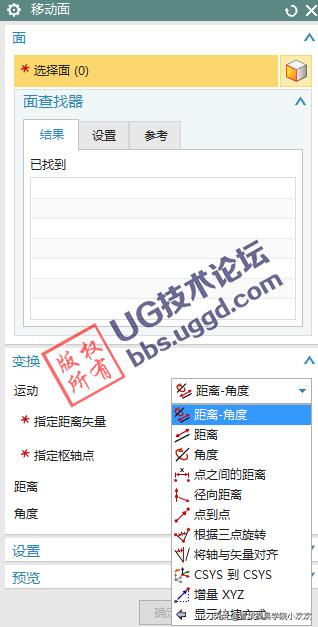
1、距离-角度:面同时移动并旋转
选择面后出现一个控件,箭头指的是距离方向,圈指的旋转平面
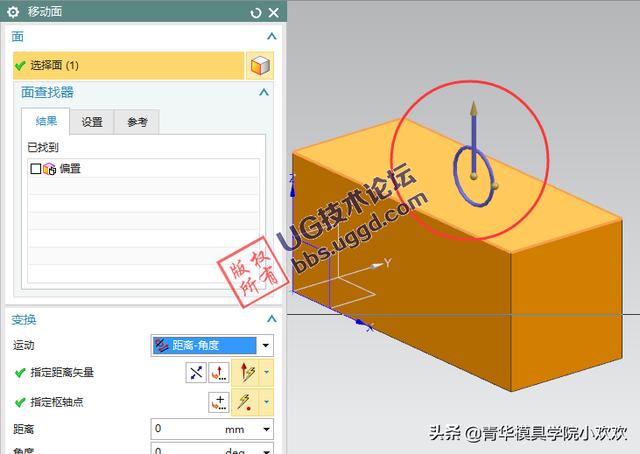
拖动旋转球点和距离后产生的效果,往往默认选择的这个控件不能符合实际的要求,因此,需要在变换里去修改相应的位置来控制这个控件的位置。

点击距离矢量后,控件就变成下图样子,又多出了很多箭头和扇形面,箭头控件就是控制距离方向的,有4个箭头,自行选择就可以;旋转圈则要选择扇形面即可,扇形面就代表了旋转圈所在平面;
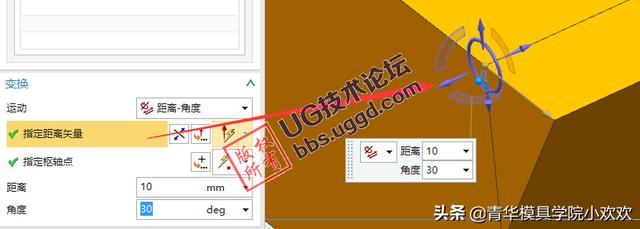
点击轴枢点后,控件中心球点高亮,其代表着距离的起始位置,可以直接点选相应的点位即可,或者使用点构造器进行点的移动。轴枢点为旋转位置,也就是距离的终止位置,而不是起始位置,面按照距离移动到新位置后,再旋转角度,所以这个轴枢点是终止位置的点,这个要注意,否则建模过程中就会出错。
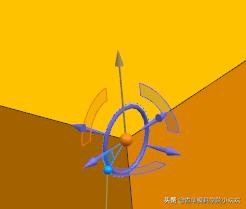
该功能首先以距离方向为主,先定义距离方向正确与否,后调整角度,利用角度正负号来调整旋转的方向,而不能去点击距离的反向符号,那样的话,虽然角度正确,但是距离方向就反了,因此以距离为主,再调整角度正负。
2、距离:面的平行移动
选择面后再选择面移动的矢量,一般适用于平面移动,这个功能一般可以有其他的功能代替,很少用到。在此想介绍一下选择面后,在结果里会显示出一些偏置、同心等,这个是根据选择的面系统自动判断,意义是,在实体上还存在一些与所选面存在一定关系的面,比如,下面这个偏置,勾上后,系统自动将所选面对面的与其具有平行关系的面一起添加倒要移动的面中,这相当于一个快速选择功能,在实践中可能经常用到,大家可以自己去尝试去勾选。
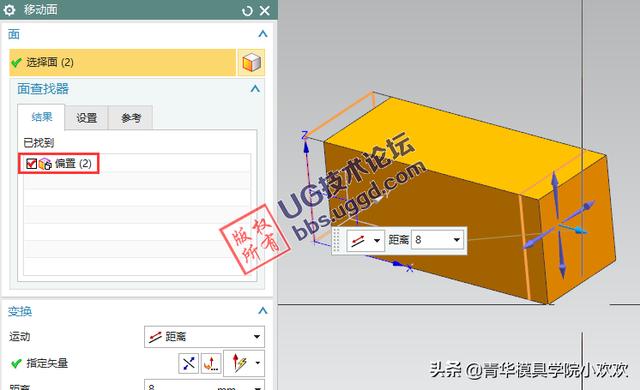
3、角度:只是对面进行旋转操作
偏置面同时旋转形成平行四边体,这个选择轴在选择的时候,可以直接选择现有棱边即可,这样可以实现矢量和轴点一起选择,如果选择矢量符号的话,还得另外选择轴点。注意两个平面的旋转点都是同一个点,因此下面的平面才偏离了原来的棱边
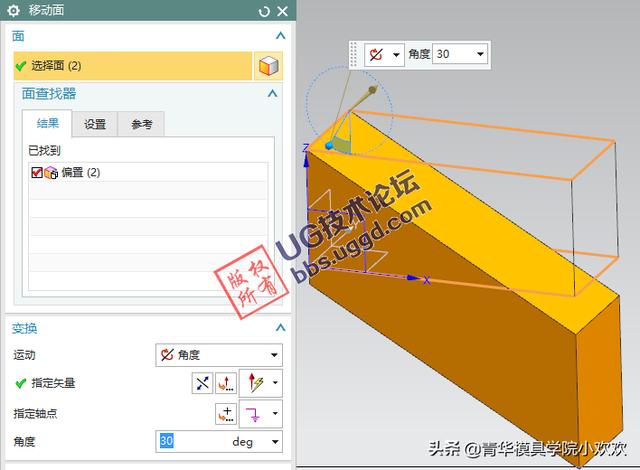
4、点到点:面按照点移动,实现点的重合
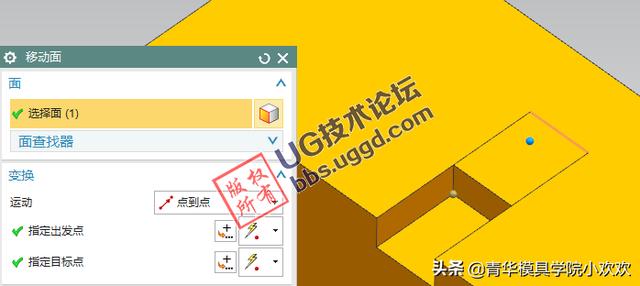
5、根据三点旋转:面按照一个平面内三个点所确定的角度进行旋转,矢量指面旋转的轴向

6、将轴与矢量对齐:按照两个矢量方向对齐方式完成面移动,两个矢量在一个平面内


想 学 U G 产 品 设 计、U G 模 具 设 技、U G 数 控 编 程 联 系 1 8 8 1 9 1 0 6 2 7 6 ( 微 信 同 号 )
























 被折叠的 条评论
为什么被折叠?
被折叠的 条评论
为什么被折叠?








